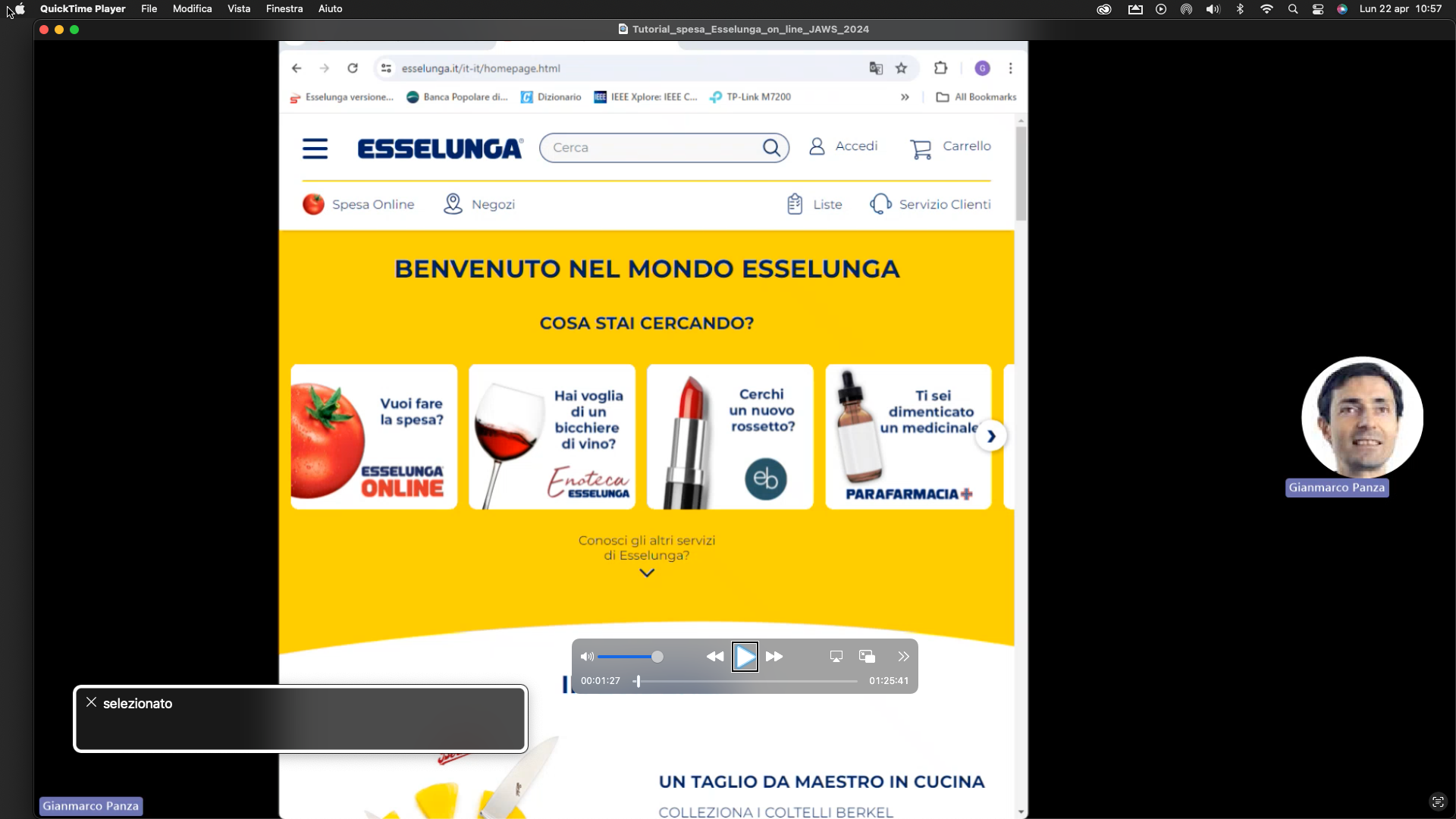
L'avvento della tecnologia ha reso possibile per le persone non vedenti svolgere molte attività quotidiane in modo autonomo, inclusa la spesa online.
In questo tutorial, esploreremo come utilizzare un computer Windows e lo screen reader Jaws per navigare e fare acquisti sul sito del supermercato Esselunga.
Gianmarco, con la sua esperienza e conoscenza approfondita di tecnologia assistiva, ci condurrà attraverso ogni passaggio, fornendo indicazioni dettagliate sui comandi da tastiera, sui tasti rapidi e sulle strategie utili per navigare nel sito e completare la spesa con successo.
Questo tutorial è un'opportunità speciale per coloro che desiderano imparare a gestire la spesa online in modo autonomo.
Nonostante l'ampiezza dei passaggi da illustrare, siamo fiduciosi che questo approccio dettagliato possa essere estremamente utile per coloro che desiderano acquisire indipendenza nella gestione delle proprie esigenze alimentari.
Attraverso la guida di Gianmarco, speriamo di rendere accessibile a tutti l'esperienza della spesa online, dimostrando che, con gli strumenti giusti e un po' di pratica, è possibile affrontare questa attività in modo autonomo e gratificante.
Dal mese di luglio 2024 sono stati modificati e migliorati I modi e i sistemi di pagamento, Gianmarco ha provveduto a un mini tutorial audio di aggiornamento che troverete qui di seguito.
Guarda e ascolta il tutorial
ascolta il tutorial dell’aggiornamento pagamenti
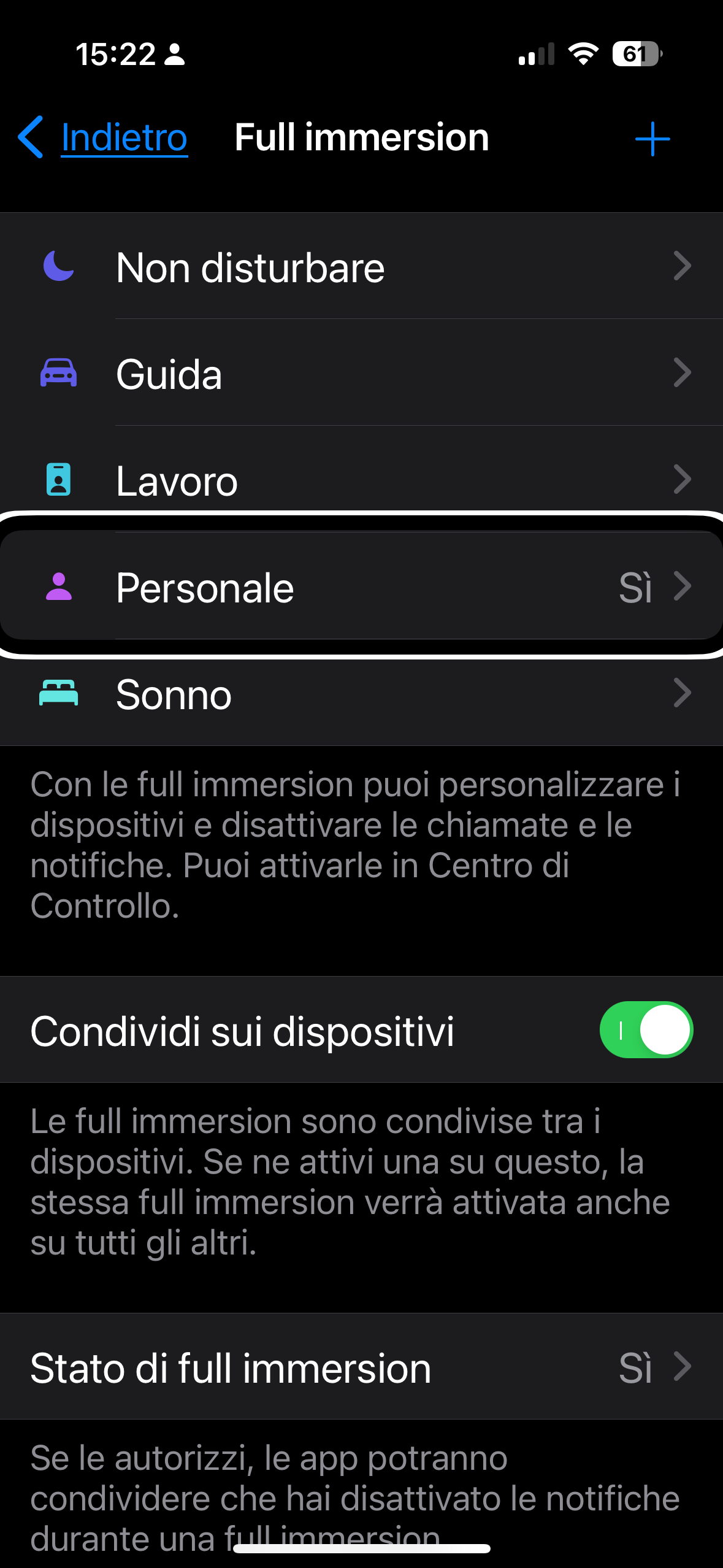
L'utilità delle full immersion personalizzate sull'iPhone, sia per il lavoro che per il sonno, è indiscutibile e sempre più necessaria nel mondo digitale di oggi.
Queste full immersion possono essere programmate con orari di inizio e fine automatici, oppure attivate in base all'apertura di determinate app o al raggiungimento di luoghi specifici.
Per attivare rapidamente una full immersion, basta chiedere a Siri di attivare la modalità non disturbare. È importante ricordare di disattivarla quando non serve più per non rimanere isolati involontariamente.
In alternativa, è possibile utilizzare un comando rapido, di cui troverete il link qui di seguito. Questo comando consente di impostare un timer per la modalità non disturbare, che si disattiverà automaticamente al termine del tempo impostato.
Un'altra opzione fondamentale, spiegata nel tutorial, è quella di programmare una full immersion standard. In questa modalità, è possibile selezionare quali contatti e notifiche possono passare attraverso e quali devono essere bloccati. Questa impostazione può essere attivata automaticamente durante determinate fasce orarie serali o mattutine per evitare distrazioni.
In breve, le full immersion sull'iPhone sono altamente personalizzabili e offrono un modo efficace per godersi il dispositivo senza essere continuamente disturbati. Buon divertimento e meno distrazioni!
Scarica il comando rapido timer non disturbare
Guarda e ascolta il tutorial
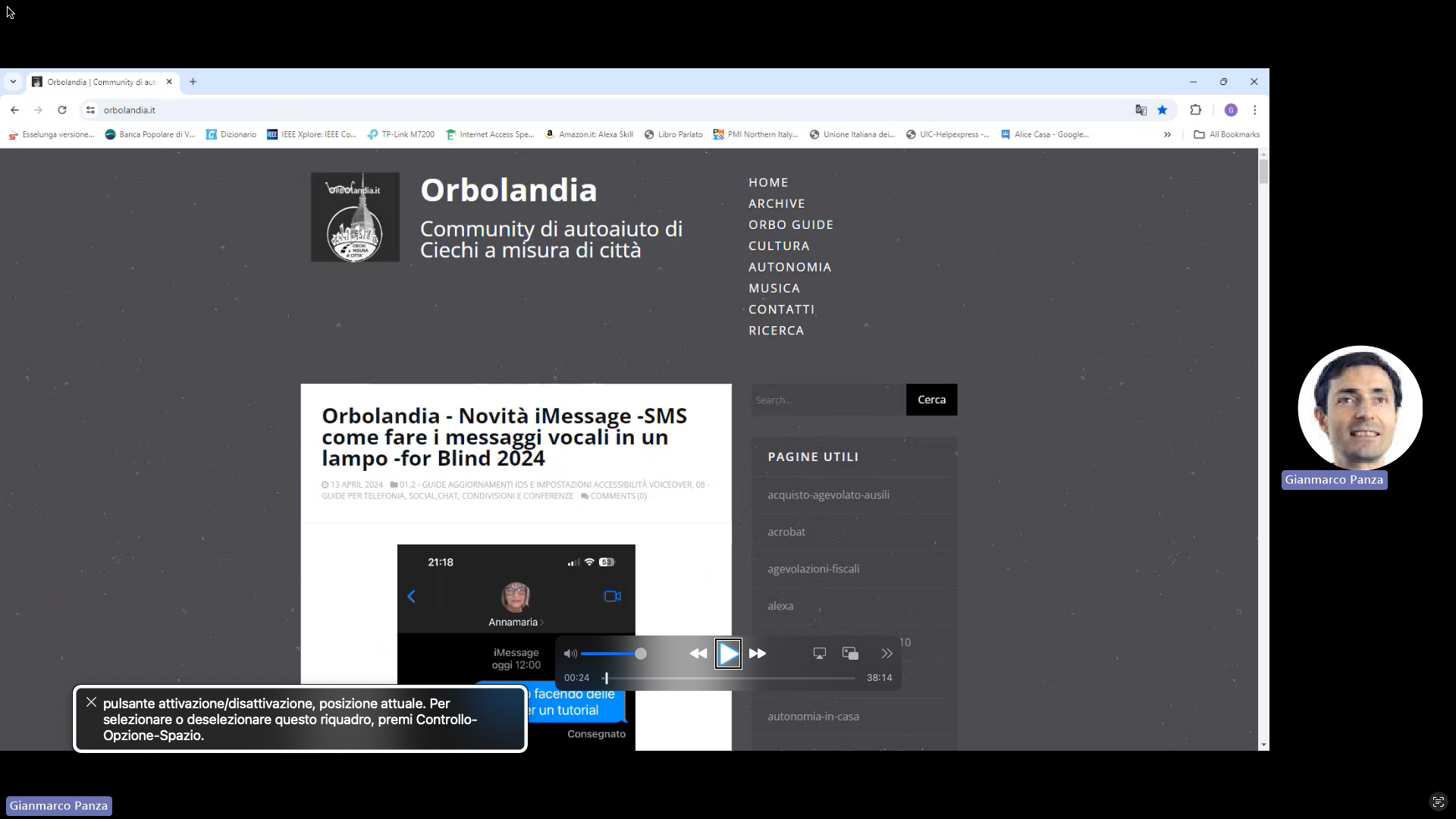
In questo tutorial, Gianmarco Panza illustrerà le modalità di base per navigare una pagina web utilizzando un computer Windows e lo screen reader Jaws.
Egli presenterà i comandi da tastiera, il loro utilizzo, le specifiche e molto altro ancora.
Grazie a Gianmarco, impareremo ad analizzare una pagina web e le basi della navigazione per intestazioni, link, campi di inserimento e molto altro.
È importante sottolineare che questo è un tutorial di livello base, pensato per chi sta iniziando o vuole comprendere il funzionamento di uno screen reader come Jaws.
Queste istruzioni ci guideranno nell'uso delle combinazioni di tasti e nell'interpretazione delle azioni associate a ciascun tasto utilizzando una tastiera QWERTY standard.
Se state iniziando o se dovete cominciare ad utilizzare uno screen reader su un computer Windows, questo tutorial è perfetto per voi!
Guarda e ascolta il tutorial

Una importante novità di iOS 17 che è passata in sordina è la possibilità di fare e inviare messaggi vocali con iMessage o SMS che dir si voglia.
Questa novità, una volta provata, sono certo che tutti ci augureremo di trovarla presto in altre messaggistiche.
In pratica per inviare un messaggio audio ci basterà portare il telefono all’orecchio, ci darà un segnale acustico per dirci quando iniziare a parlare e alla fine del parlato un altro segnale acustico lo risentiremo appena spostato il telefono in piano, a quel punto avremmo già la possibilità di inviare o correggere o addirittura cancellare il messaggio se non ci piace.
Un’altra cosa importante, a volte molto utile soprattutto per chi non vede o vede poco, è avere la trascrizione testuale del messaggio vocale.
Non ci resta altro da fare che augurarvi buon ascolto del tutorial e soprattutto buoni e iMessage audio lampo!
Guarda e ascolta il tutorial
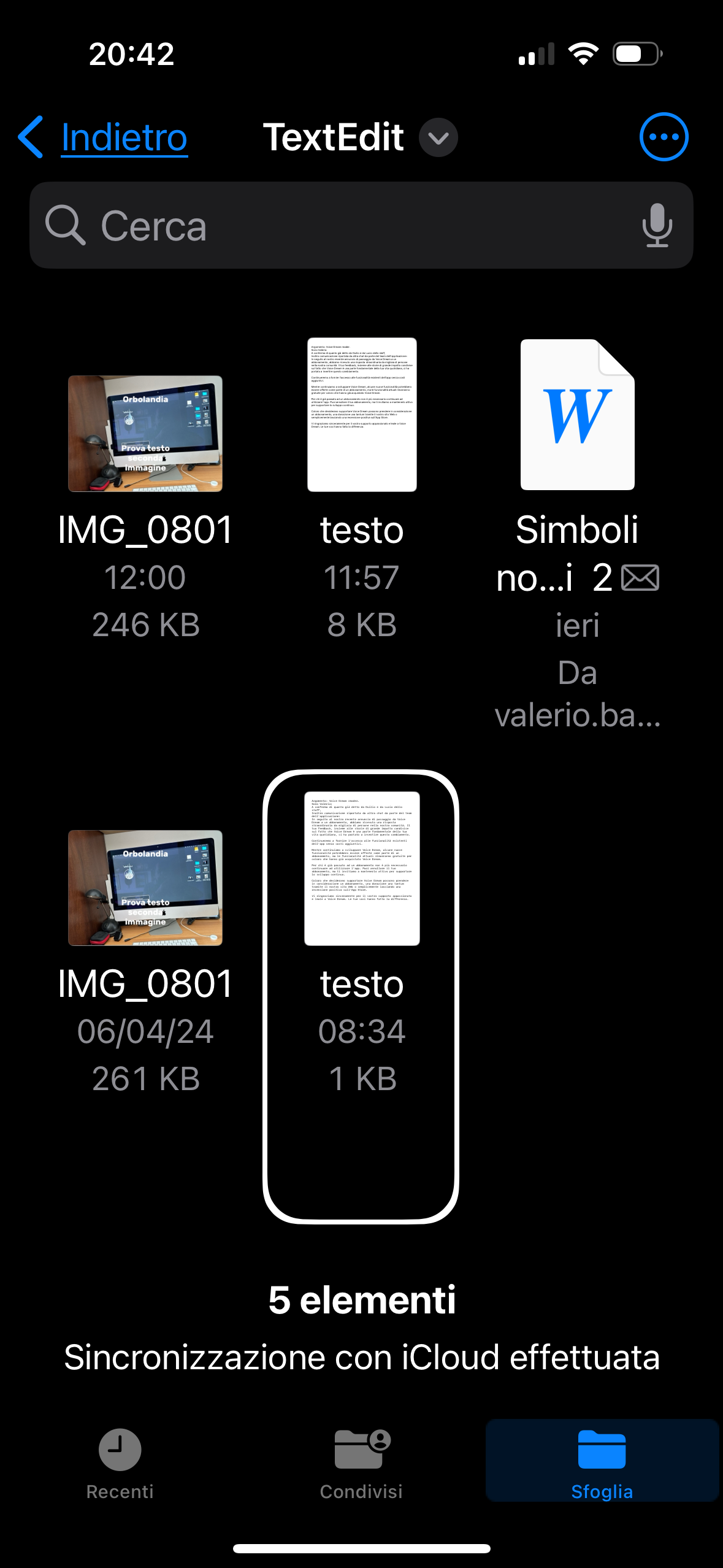
TIn questo breve tutorial cerchiamo di illustrare quanto è facile creare un PDF da file quali ad esempio: Word, TXT o anche semplicemente da immagini.
Li creeremo usando semplicemente un iPhone senza utilizzare nessuna applicazione di terze parti.
Mostreremo come usando l’applicazione File e in particolar modo iCloud drive,native nell’iPhone, si potrà creare o convertire file diversi in PDF accessibili e leggibili.
Di seguito il tutorial audiovideo.
Guarda e ascolta il tutorial

Dopo aver spiegato che anche i ciechi possono scattare foto e fare video usando semplicemente l’iPhone o addirittura usare l’autoscatto per scattare foto a distanza usando l’Apple Watch, ora è giunto il momento di imparare ad aggiungere dei testi nelle nostre foto, magari per creare dei meme, o più semplicemente per scriverci una data, gli auguri o qualsiasi altra cosa vi suggerisca la vostra fantasia.
E per i video?
Ma certo, impareremo anche a mettere i titoli anche sui video clip di testa o di coda di un video.
Attenzione, non pensiate che questa applicazione che vi Stiamo per illustrare faccia miracoli con i ciechi, no chi non vede non potrà adoperare tutte le azioni, infatti per capire il modello di carattere o quale colore possa andare meglio c’è sempre bisogno di un occhio.
Però chi ci mostra come utilizzare questa applicazione è non vedente, quindi ci insegnerà qualche piccolo stratagemma per riuscire comunque, senza vedere, ad aggiungere dei testi in alcuni punti strategici.
L’applicazione ci dà modo anche di scattare una foto, scriverci direttamente il testo e poi condividerla dove e a chi vogliamo, vale anche per i video.
Se siete interessati di seguito trovate il link per scaricare l’applicazione che potrà essere gratuita con pubblicità o acquistabile con un costo una tantum, e ovviamente il tutorial audiovideo.
Scarica l’app
Guarda e ascolta il tutorial